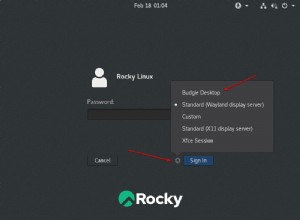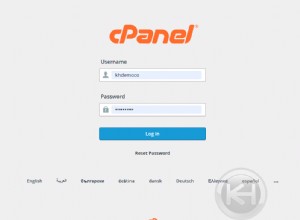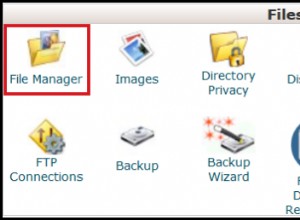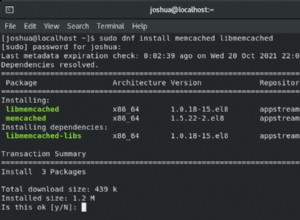In questo tutorial, vedremo come creare un'interfaccia di rete OpenVPN su un Synology NAS.
Il processo è molto semplice, ma incredibilmente potente. Prima di poterti connettere, devi assicurarti di avere la configurazione OpenVPN. Ho creato un tutorial su come configurare OpenVPN su un Synology NAS se non l'hai ancora configurato.
Il processo è molto semplice, ma incredibilmente potente. Prima di poterti connettere, devi assicurarti di avere la configurazione OpenVPN. Ho creato un tutorial su come configurare OpenVPN su un Synology NAS se non l'hai ancora configurato.
1. Istruzioni – Interfaccia di rete Synology NAS OpenVPN
1. Apri il controllo Pannello , seleziona Rete , quindi Rete Interfaccia . Seleziona Crea , quindi Crea VPN Profilo .

2. Seleziona OpenVPN e seleziona Avanti .

3. Apri il .ovpn file che utilizzerai e aggiungi la riga sottostante. Questo ci consentirà di risolvere i problemi nei passaggi successivi in caso di problemi.
log-append /var/log/OpenVPN.log
4. In questa schermata, è necessario configurare alcune impostazioni diverse. Inserisci un Profilo Nome , Nome utente , Password e il .ovpn file che stai utilizzando dalla tua VPN Server . NOTA :Non tutti coloro che seguono questo tutorial avranno configurato OpenVPN su un Synology NAS. Se disponi di un certificato o di una chiave client, dovrai aggiungere anche quelli.

5. La prossima sezione determinerà come desideri connetterti. Seleziono Utilizza gateway predefinito su rete remota e Riconnettiti quando la connessione VPN viene persa . Non ho alcuna utilità per l'altra impostazione (consenti ad altri dispositivi di rete di connettersi tramite la connessione Internet di questo server Synology), ma se hai una ragione per ciò, puoi selezionarla. Seleziona Applica .

6. La connessione VPN è ora configurata! Per connetterti, fai clic con il pulsante destro del mouse sul profilo VPN e seleziona Connetti .

2. Risoluzione dei problemi – Interfaccia di rete Synology NAS OpenVPN
È molto difficile determinare cosa c'è che non va se la connessione OpenVPN non funziona. Il modo in cui possiamo convalidare ciò che sta accadendo è creare un file di registro e visualizzare il contenuto di quel file di registro. Il file di registro sarà nella posizione che abbiamo creato sopra.
1. SSH nel Synology NAS e accedere al file di registro. NOTA: dovrai essere superutente per visualizzare il file di registro.
sudo su
cd /var/log
vi OpenVPN.log

2. Usa il PgDn tasto sulla tastiera per scorrere fino alla fine del registro. Si spera che otterrai un po' di chiarezza su cosa esattamente sta andando storto. Quando ho inserito la password sbagliata, l'errore di seguito è quello che ho ricevuto.

3. Correggi l'errore e prova a connetterti!
3. Backup remoto
La maggior parte delle persone lo utilizzerà per i backup fuori sede poiché è molto facile da configurare. Se intendi eseguire il backup di terabyte di dati, raccogliere un DS220+ economico ti farà risparmiare denaro a lungo termine, poiché i prezzi di archiviazione cloud sono piuttosto elevati quando esegui il backup di terabyte di dati.
Se sei interessato a eseguire il backup del NAS su un Synology NAS remoto, ho creato un tutorial su come farlo.
4. Conclusione
Impostazione statica del percorso: per impostazione predefinita, il NAS locale non sarà in grado di connettersi al NAS remoto poiché si trovano su sottoreti diverse (il contrario dovrebbe funzionare). Per farlo funzionare, dovrai creare un percorso statico nel tuo router.
La configurazione di OpenVPN è la vera sfida qui, poiché stiamo semplicemente utilizzando quel file di configurazione per connettere il nostro NAS remoto al nostro server OpenVPN. Usa il registro per la risoluzione dei problemi per esaminare tutti gli errori che si verificano e dovresti essere pronto! Un passaggio che consiglio è la creazione di un indirizzo IP statico per i tuoi utenti OpenVPN. Ciò semplificherà la connessione al NAS esterno poiché saprai sempre qual è l'indirizzo IP.
Grazie per aver letto il tutorial. Se hai domande, lasciale nei commenti!